So deaktivieren Sie Dynamic Data Exchange in Excel
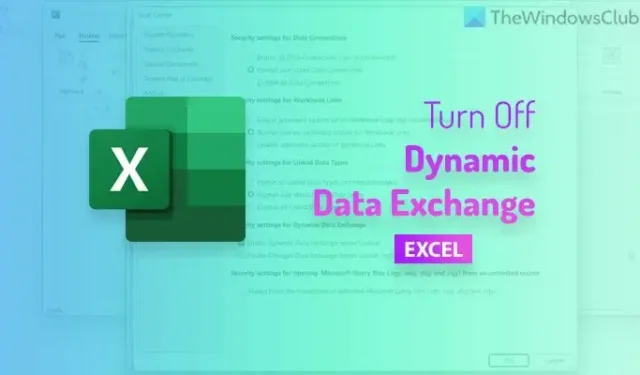
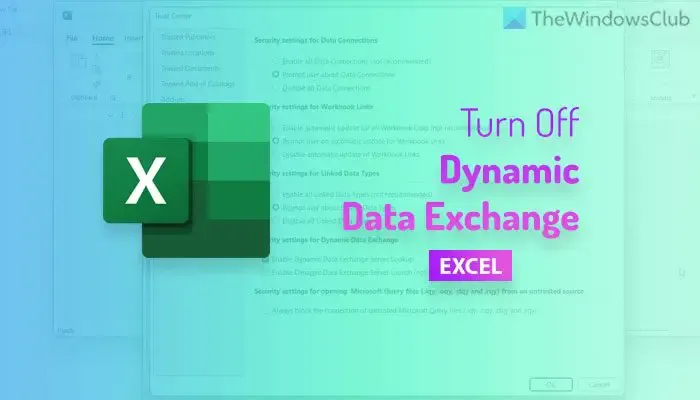
Was ist Dynamic Data Exchange Server in Excel?
Dynamic Data Exchange Server ist eine Art Protokoll, das zum Austausch von Daten zwischen zwei oder mehreren Anwendungen verwendet wird – eine, an der Excel selbst beteiligt ist. Nehmen wir an, Sie verknüpfen eine Excel-Datei mit einem Word-Dokument. Wenn das DDE-Serverprotokoll aktiviert ist, wird die eingebettete Datei automatisch in Word aktualisiert, wenn Sie Änderungen in der Excel-Tabelle vornehmen.
Wenn Sie diese automatische Aktualisierungsfunktion nicht erhalten möchten oder die Daten so bleiben müssen, wie sie zum Zeitpunkt der Einbettung waren, wäre die Deaktivierung des Dynamic Data Exchange Servers die beste Vorgehensweise.
So deaktivieren Sie Dynamic Data Exchange in Excel
Gehen Sie folgendermaßen vor, um den dynamischen Datenaustausch in Excel zu deaktivieren:
- Öffnen Sie die Excel-App.
- Klicken Sie auf die Optionen .
- Gehen Sie zu Trust Center > Trust Center-Einstellungen > Externer Inhalt.
- Suchen Sie nach der Einstellung „Dynamic Data Exchange Server Lookup aktivieren“ .
- Entfernen Sie das Häkchen aus der Checkbox.
- Klicken Sie auf die Schaltfläche OK .
Um mehr über diese Schritte zu erfahren, lesen Sie weiter.
Zuerst müssen Sie die Excel-App auf Ihrem Computer öffnen und auf das Menü „Optionen“ klicken . Wechseln Sie dann zur Registerkarte „Trust Center“ und klicken Sie auf die Schaltfläche „Trust Center-Einstellungen“ .
Klicken Sie anschließend auf die Registerkarte „Externer Inhalt“ und suchen Sie nach der Option „Dynamic Data Exchange Server Lookup aktivieren“ .

Entfernen Sie das Häkchen aus dem entsprechenden Kontrollkästchen und klicken Sie auf die Schaltfläche OK .
So deaktivieren Sie Dynamic Data Exchange in Excel mithilfe von Gruppenrichtlinien
Gehen Sie folgendermaßen vor, um den dynamischen Datenaustausch in Excel mithilfe von Gruppenrichtlinien zu deaktivieren:
- Drücken Sie Win+R > geben Sie msc ein und klicken Sie auf die Schaltfläche OK .
- Navigieren Sie zu Trust Center > Externer Inhalt in der Benutzerkonfiguration .
- Doppelklicken Sie auf die Einstellung DDE-Serversuche (Dynamic Data Exchange) in Excel nicht zulassen .
- Wählen Sie die Option Aktiviert .
- Klicken Sie auf die Schaltfläche OK .
Schauen wir uns diese Schritte im Detail an.
Um zu beginnen, drücken Sie gleichzeitig die Tasten Win+R, um die Eingabeaufforderung „Ausführen“ zu öffnen. Geben Sie dann gpedit.msc ein und klicken Sie auf die Schaltfläche „OK“ , um den Editor für lokale Gruppenrichtlinien zu öffnen. Navigieren Sie als Nächstes zu diesem Pfad:
Benutzerkonfiguration > Administrative Vorlagen > Microsoft Excel 2016 > Excel-Optionen > Sicherheit > Vertrauensstellungscenter > Externer Inhalt
Hier sehen Sie eine Einstellung mit dem Namen „ Dynamic Data Exchange (DDE)-Serversuche in Excel nicht zulassen“ . Sie müssen auf diese Einstellung doppelklicken und die Option Aktiviert auswählen .

Klicken Sie abschließend auf die Schaltfläche OK , um die Änderung zu speichern.
So deaktivieren Sie den dynamischen Datenaustausch in Excel mithilfe der Registrierung
Gehen Sie folgendermaßen vor, um den dynamischen Datenaustausch in Excel mithilfe der Registrierung zu deaktivieren:
- Suchen Sie im Suchfeld der Taskleiste nach regedit .
- Klicken Sie auf das einzelne Suchergebnis und dann auf die Schaltfläche „Ja“ .
- Navigieren Sie in HKCU zu office\16.0\excel\security .
- Klicken Sie mit der rechten Maustaste auf Sicherheit > Neu > Schlüssel und benennen Sie ihn als externen Inhalt .
- Klicken Sie mit der rechten Maustaste auf externen Inhalt > Neu > DWORD-Wert (32-Bit) .
- Legen Sie den Namen auf „disableddeserverlookup“ fest .
- Doppelklicken Sie darauf, um die Wertdaten auf 1 festzulegen .
- Klicken Sie auf die Schaltfläche OK .
- Starte deinen Computer neu.
Erfahren Sie mehr über diese Schritte.
Suchen Sie zunächst im Suchfeld der Taskleiste nach „regedit“ , klicken Sie auf das einzelne Suchergebnis und dann auf die Schaltfläche „Ja“ , um den Registrierungseditor zu öffnen.
Sobald es geöffnet ist, müssen Sie zu diesem Pfad gehen:
HKEY_CURRENT_USER\Software\Policies\Microsoft\office\16.0\excel\security
Wenn Sie diesen Pfad jedoch nicht finden können, müssen Sie ihn manuell erstellen. Navigieren Sie in diesem Fall zu diesem Pfad:
HKEY_CURRENT_USER\Software\Policies\Microsoft
Erstellen Sie dann die Unterschlüssel entsprechend.
Wenn Sie den ersten Pfad finden, klicken Sie mit der rechten Maustaste auf Sicherheit > Neu > Schlüssel und nennen Sie ihn external content .
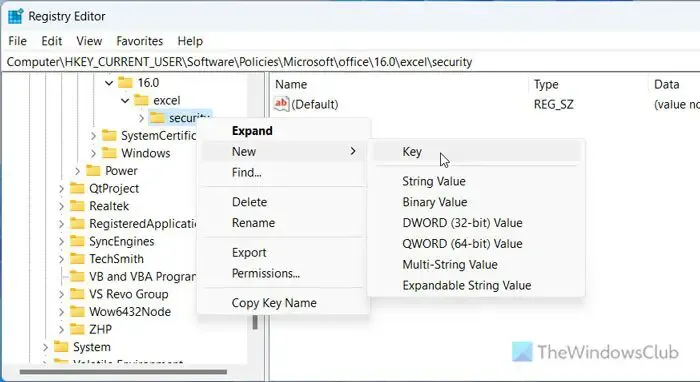
Klicken Sie dann mit der rechten Maustaste auf externen Inhalt > Neu > DWORD-Wert (32-Bit) und nennen Sie ihn „disableddeserverlookup“ .
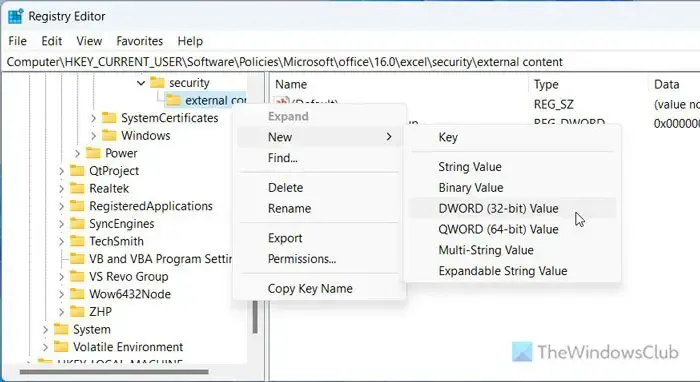
Doppelklicken Sie darauf, um die Wertdaten auf 1 festzulegen , und klicken Sie auf die Schaltfläche OK .
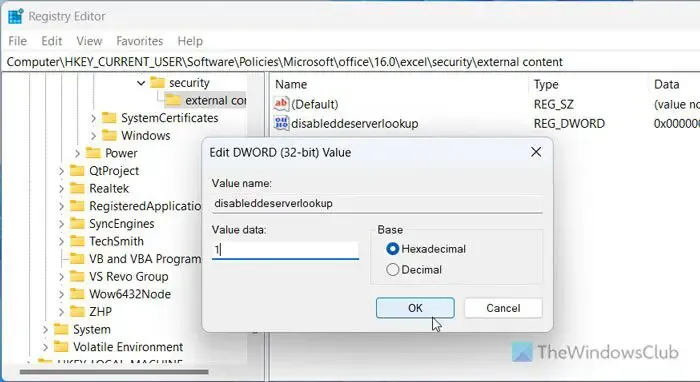
Schließen Sie abschließend alle Fenster und starten Sie Ihren Computer neu.
Wie deaktiviere ich den DDE-Server?
Um die DDE-Serversuche in Excel zu deaktivieren, öffnen Sie zunächst den Excel-Optionsassistenten. Gehen Sie dann zu Trust Center > Trust Center-Einstellungen > Externer Inhalt. Suchen Sie die Option „Dynamic Data Exchange Server-Suche aktivieren“ und entfernen Sie das Häkchen aus dem Kontrollkästchen. Klicken Sie abschließend auf die Schaltfläche OK , um die Änderung zu speichern.
Wie aktiviere ich den dynamischen Datenaustausch in Excel?
Um den dynamischen Datenaustausch in Excel zu aktivieren, öffnen Sie zunächst den Editor für lokale Gruppenrichtlinien. Gehen Sie dann zu diesem Pfad: Benutzerkonfiguration > Administrative Vorlagen > Microsoft Excel 2016 > Excel-Optionen > Sicherheit > Vertrauensstellungscenter > Externer Inhalt. Doppelklicken Sie auf die Einstellung „Dynamic Data Exchange (DDE)-Serversuche in Excel nicht zulassen“ und wählen Sie die Option „Nicht konfiguriert“ . Klicken Sie auf die Schaltfläche „OK“ , um die Änderung zu speichern.



Schreibe einen Kommentar